Win8如何关闭显卡硬件加速?Win8显卡硬件加速的关闭方法
2015-09-24 12:05作者:xiaoxiao
在操作Win8电脑时,开启硬件加速,速度和效率都会提升很多,但是,开启了显卡硬件加速,不一定能有此效果,还会浪费电,所以,我们要将显卡硬件加速关闭,接下来,小编就为大家介绍一下Win8显卡硬件加速的关闭方法。
1、在Win8系统中打开运行对话框,然后输入REGEDIT,打开注册表;
2、接着定位到:HKEY_LOCAL_MACHINESYSTEMCurrentControlSetControlVideo{C2016678-61EF-4A63-AEDC-F0E05E68A311}000 (视显卡不同而会不同的);
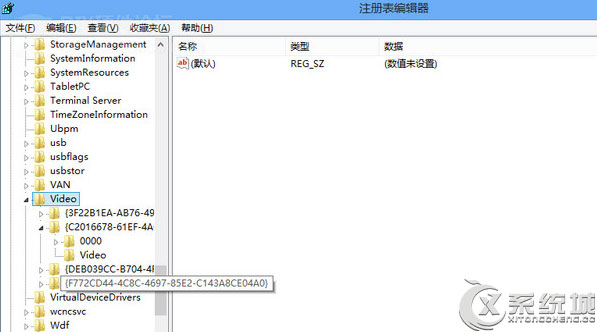
3、查找Acceleration.Level这一键值,如果其值为0,那么表明其完全启用了显卡加速,在这里我们把值修改为5,表示完全禁用显卡加速;
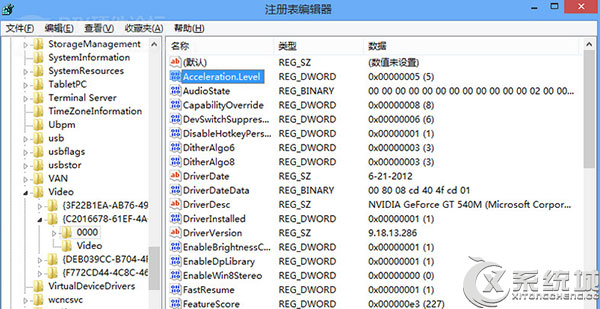
键值说明:
5—禁用加速功能
4—禁用除基本加速之外的其他加速功能
3—禁用所有 DirectDraw 和 Direct3D 加速,以及所有光标和高级加速功能
2—禁用所有光标和高级绘图加速
1—禁用光标和图像加速
0—启用全部加速功能
以上就是Win8显卡硬件加速的关闭方法,一般情况下,如果显卡支持硬件加速,我们都会选择加速,但是遇到兼容性问题的时候,经常会花屏或者报错,所以尽量不要开启。
标签:显卡硬件加速